Perilaku default Ubuntu 22.04 Jammy Jellyfish adalah memulai GUI secara otomatis saat komputer boot, setidaknya pada edisi desktop.
Pada edisi server Ubuntu 22.04, Anda mungkin menemukan bahwa GUI Anda melakukannya tidak memulai secara otomatis. Either way, ada pengaturan mudah untuk menyesuaikan di systemd yang mengontrol apakah GUI Anda dimulai secara otomatis atau tidak.
Dalam tutorial ini, Anda akan belajar cara menonaktifkan atau mengaktifkan GUI saat boot di Ubuntu 22.04 Jammy Jellyfish Linux Desktop.
Dalam tutorial ini Anda akan mempelajari:
- Cara menonaktifkan GUI saat boot
- Cara mengaktifkan GUI saat boot
- Bagaimana cara memulai GUI dari baris perintah
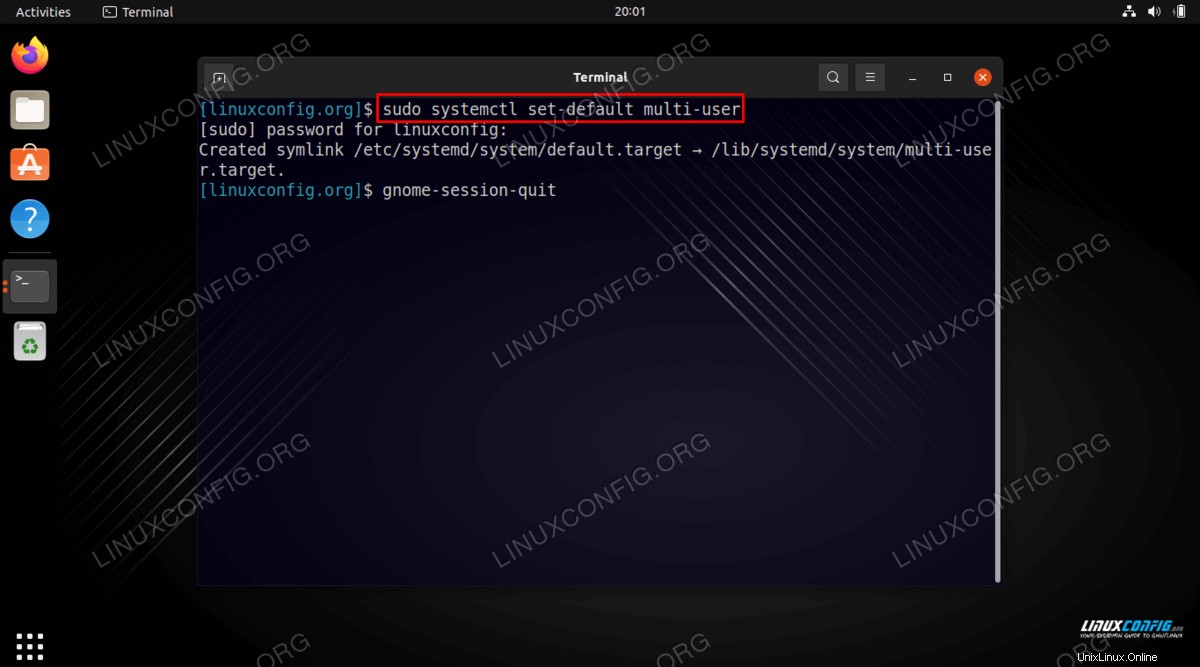
| Kategori | Persyaratan, Konvensi, atau Versi Perangkat Lunak yang Digunakan |
|---|---|
| Sistem | Ubuntu 22.04 Jammy Jellyfish |
| Perangkat Lunak | GNOME atau GUI lainnya |
| Lainnya | Akses istimewa ke sistem Linux Anda sebagai root atau melalui sudo perintah. |
| Konvensi | # – membutuhkan perintah linux yang diberikan untuk dieksekusi dengan hak akses root baik secara langsung sebagai pengguna root atau dengan menggunakan sudo perintah$ – membutuhkan perintah linux yang diberikan untuk dieksekusi sebagai pengguna biasa yang tidak memiliki hak istimewa |
Cara menonaktifkan GUI saat boot di Ubuntu 22.04 petunjuk langkah demi langkah
- Perintah berikut akan menonaktifkan GUI saat boot sehingga setelah reboot sistem akan boot ke target multi-pengguna:
$ sudo systemctl set-default multi-user
- Mulai ulang atau keluar dari sesi saat ini untuk keluar dari GUI:
$ reboot OR $ gnome-session-quit
Cara mengaktifkan GUI untuk memulai saat boot
Mengingat Anda telah menginstal GUI di Server/Desktop Ubuntu 22.04 Anda, Anda dapat mengaktifkan sistem untuk memulai GUI dengan menjalankan perintah berikut:
$ sudo systemctl set-default graphical
Mulai GUI secara manual dari baris perintah
Untuk instalasi GUI GNOME yang menggunakan GDM sebagai pengelola tampilan default, Anda dapat memulai GUI dari baris perintah dengan menjalankan perintah di bawah ini:
$ sudo systemctl start gdm3
Pemikiran Penutup
Dalam tutorial ini, kita melihat cara menonaktifkan atau mengaktifkan GUI untuk memulai secara otomatis saat sistem boot dari sistem Ubuntu 22.04 Jammy Jellyfish. Untuk pengguna desktop, memulai GUI secara otomatis adalah masalah kenyamanan. Namun, itu menghabiskan lebih banyak sumber daya sistem daripada hanya mem-boot ke baris perintah dan kemudian memulai GUI secara manual jika perlu. Untuk server, Anda hampir selalu tidak ingin mem-boot langsung ke GUI, karena untuk meminimalkan gangguan sistem dan waktu boot sebanyak mungkin.